Photoshop快速为脸色蜡黄人做肤色美白处理
在人像摄影中,于逆光或光线不佳的环境下拍摄,会造成人物的肤色偏暗。在拍摄中无法控制被摄对象的明暗时,我们可用后期来补救。下面小编以一幅人像照片为例,教后期新手拯救暗黄的人像照片,实现人像的快速美白。

将图层混合模式设置为“滤色”,降低不透明度;设置混合模式,提高照片的整体亮度。为“背景副本”图层添加蒙版,选择画笔工具,降低不透明度和流量(这里设为不透明度30%,流量30%)。
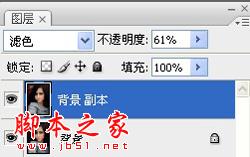

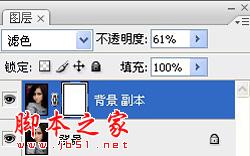

“选择—色彩范围”菜单命令,设置颜色容差为40,单击图象预览图,单击“确定”即可。返回图象窗口,得到高光选区。
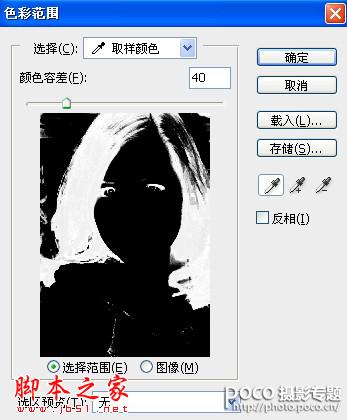

选择反相(Ctrl+Shift+I),Ctrl +J复制选区内的图像,得到“图层1”,为“图层1”添加蒙版。选择“画笔工具”,设置前景色为黑色,不透明度及流量设置如图所示。在人像脸部较亮的T形区涂抹,降低图像的亮度。Ctrl+Shift+Alt+E盖印“图层2”,该图层混合模式设置为“变亮”。


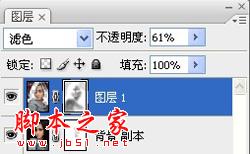

如图运用高斯模糊修饰脸上的小斑点,这里设置半径为“2”。用橡皮擦擦除被模糊的眼睛部分。橡皮擦工具的设置如图。
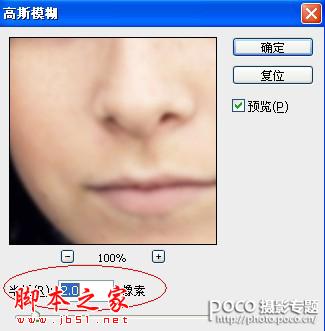

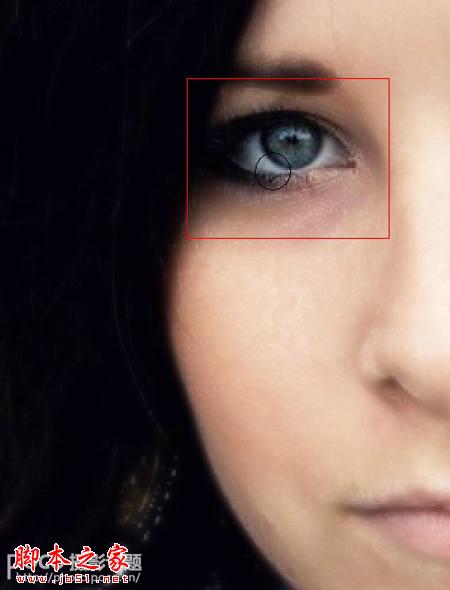
选择“图层2”,单击调整图层中的色阶图标,设置色阶参数,调亮图像。
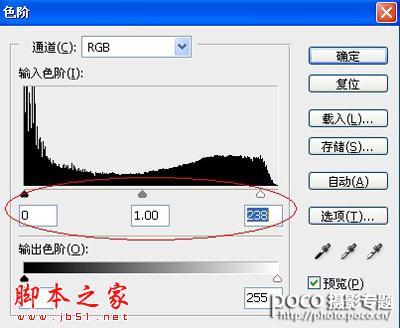

用画笔工具在色阶蒙板上涂抹,调整整个面部的明亮度。Ctrl+Shift+Alt+E盖印“图层3”,用修复画笔工具,在人像面部的斑点位置单击,修饰图象。至此图像美化完成!


-

PS合成打造出超酷的文字脸人物海报
2022-09-09 6
-

Photoshop为倚靠树边的美女增加柔美的淡调蓝黄色
2022-09-09 9
-

photoshop使用滤镜的液化和左推工具快速为人物瘦脸
2022-09-10 15
-

Photoshop快速为偏暗的美女照片美白
2022-09-10 5
-

Photoshop快速修复人物脸部局部过曝的肤色
2022-09-10 7
-

Photoshop为美女人像脸部图片磨皮教程
2022-09-10 10
-

Photoshop将绿树边的美女调制出淡美的蓝黄色
2022-09-10 9
-

Photoshop将荡秋千的新娘图片增加唯美的淡调蓝黄色
2022-09-10 7
-

Photoshop为外景红衣人物图片增加淡美的红黄色
2022-09-10 6
-

Photoshop将绿树边的美女图片调制出柔和的秋季橙黄色
2022-09-10 5
-

Photoshop为满脸雀斑的女孩磨皮美白
2022-09-10 23
-

Photoshop为偏灰的靠墙壁美女图片调制出流行的淡黄色
2022-09-10 7
-

Photoshop将室外婚片调制出淡黄色复古效果
2022-09-10 7
-

photoshop CS6使用HDR色调快速为偏暗雨后风景照调制出秋季金黄色效果
2022-09-10 11
-

Photoshop将外景人物图片调制出流行的韩系淡调青黄色
2022-09-10 9
-

photoshop利用高斯模糊滤镜将满脸雀斑人物光滑磨皮教程
2022-09-10 5
-

photoshop利用通道为满脸痘痘人物磨皮教程
2022-09-10 7
-

Photoshop为草地人物图片加上淡美的红黄色
2022-09-10 7
-

photoshop利用通道将偏暗多斑的人物去斑及美白
2022-09-10 9
-

Photoshop将偏红色宝宝照片美白处理
2022-09-10 6
-

Photoshop为国外美女照片作美白柔肤处理
2022-09-10 8